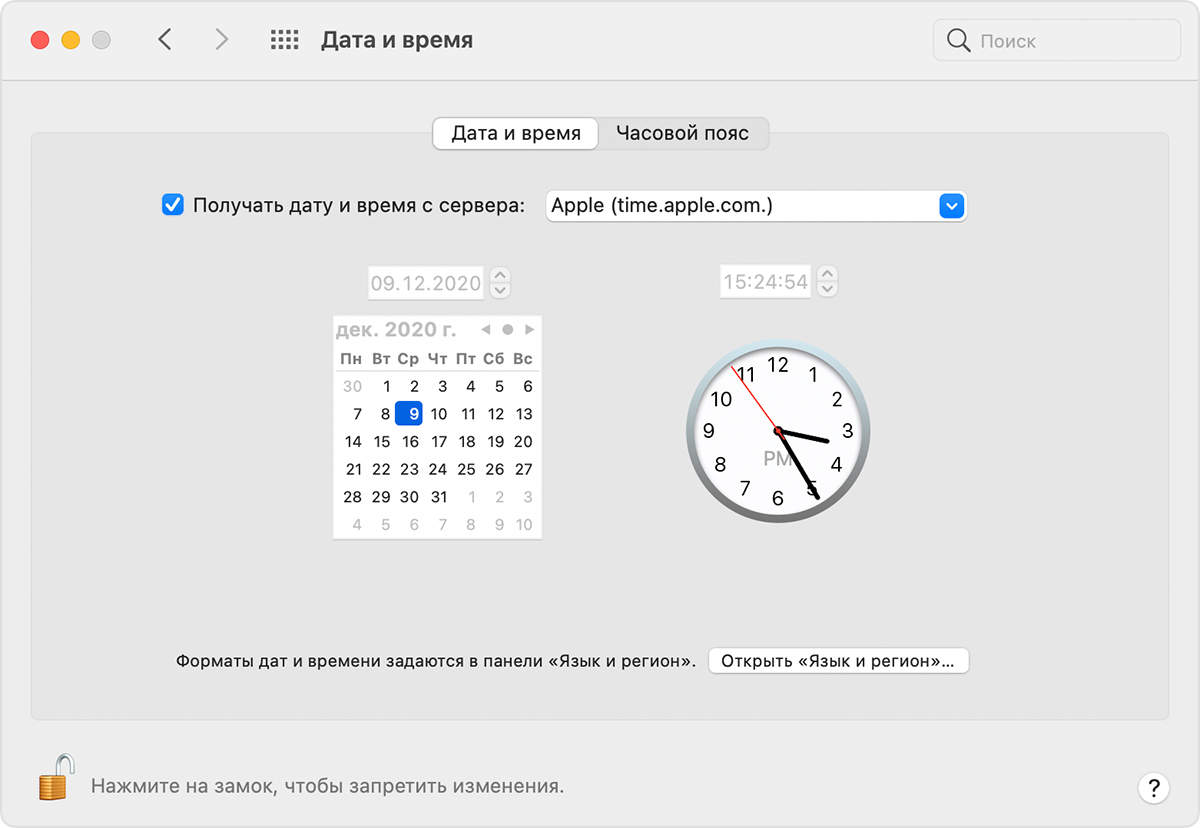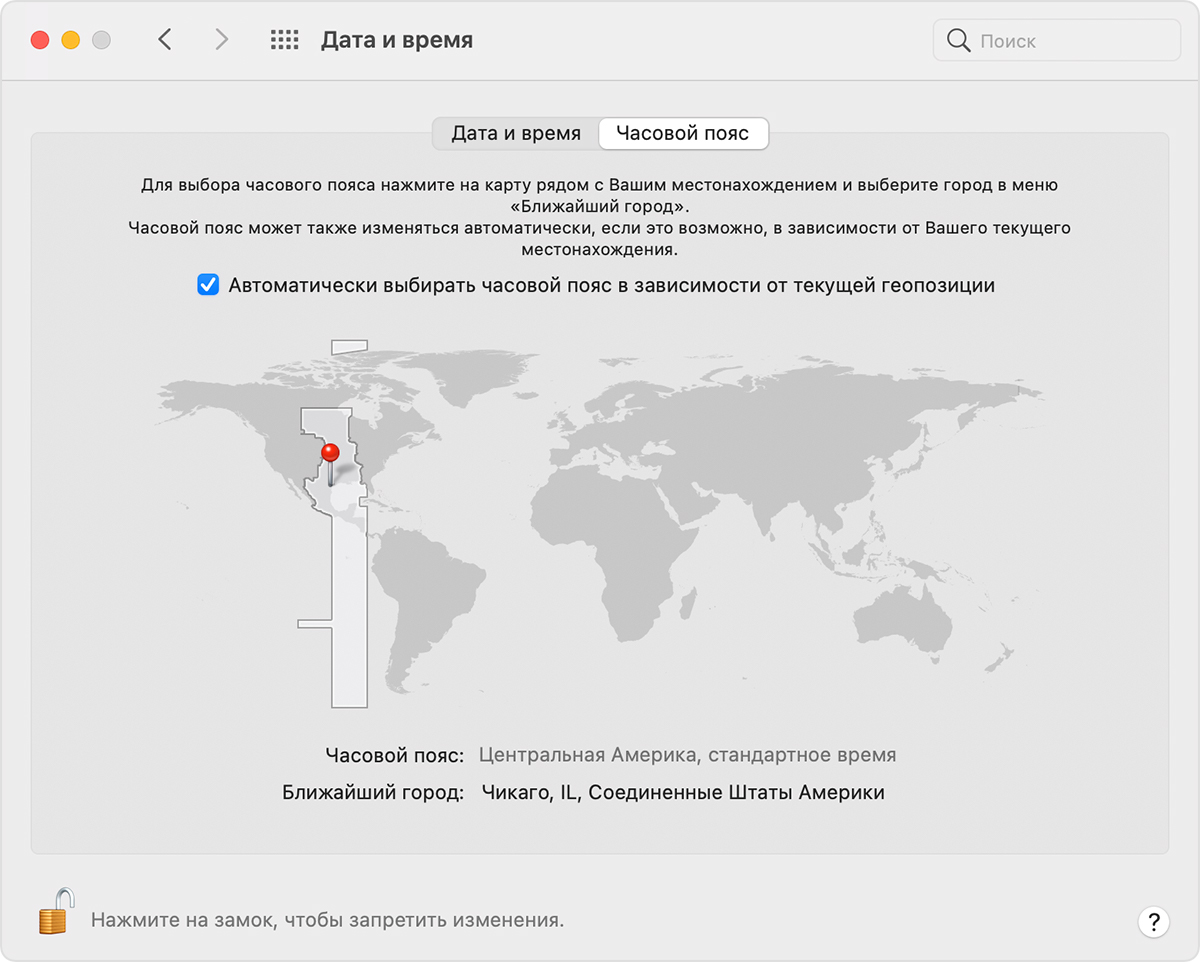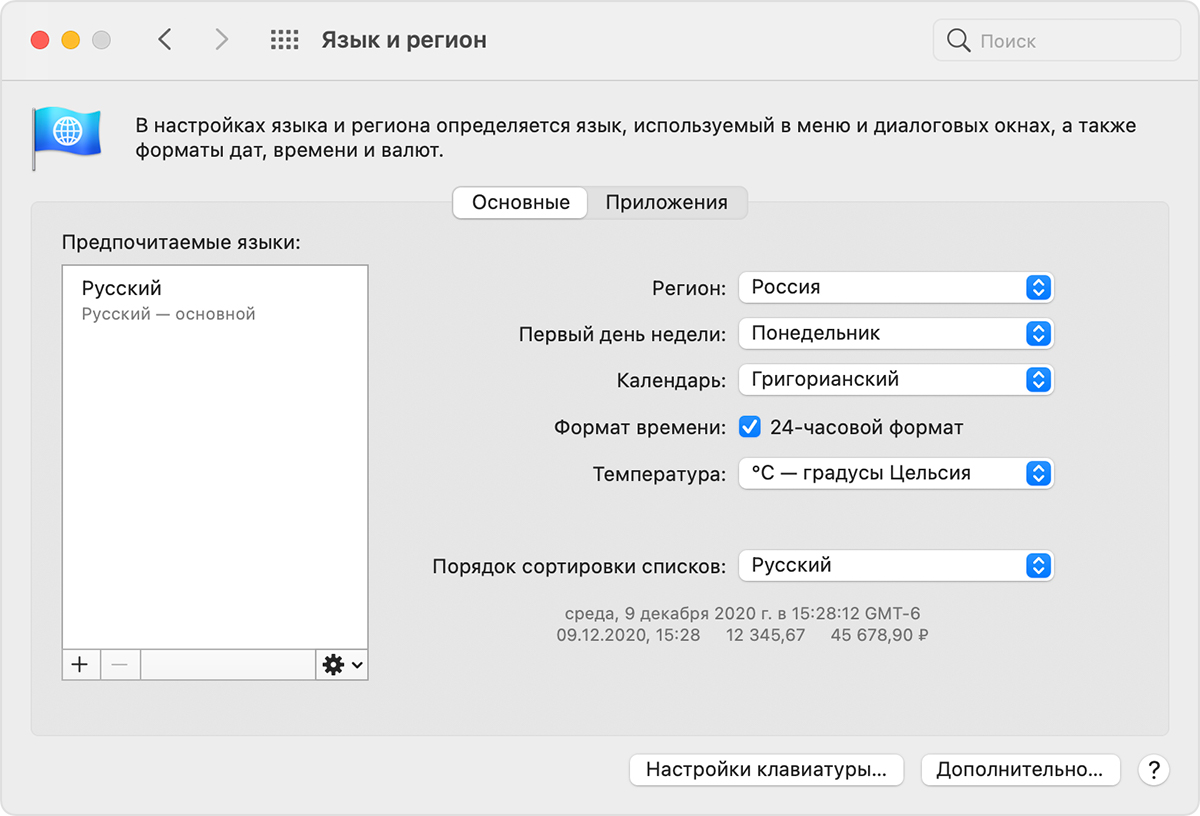- Как поменять время на Макбуке
- Настраиваем дату и время
- Как изменить время на mac os
- Установите системное время в Mac OS X из командной строки
- Установите Системную дату в Mac OS X из командной строки с помощью Центрального сервера времени
- Установка даты системы Mac вручную командой терминала
- Если дата или время на компьютере Mac неверны
- Проверьте настройки даты и времени
- Проверьте настройки часового пояса
- Проверьте настройки языка и региона
- Изменение настроек даты и времени на Mac
- Настройки даты и времени
- Настройки часового пояса
Как поменять время на Макбуке
MacBook сам знает, когда нужно сменить дату и время. Они меняются автоматически. И когда устройство оказывается в другом часовом поясе, это также делается автоматически.
Но бывают случаи, когда на Макбуке сбивается время. Или при постоянных перелетах часовой пояс не фиксируется правильно. Чтобы такого не было, нужно установить часовой пояс, дату и время вручную. Кроме того, можно использовать собственные настройки часов. Например, режим отображения, голосовое оповещение и многое другое. Делается это просто и быстро.
Бесплатная консультация! Бесплатная диагностика! Гарантия на работу!
Выберите раздел: td>Др. продукты Apple
.jpg) |  |  |  | .jpg) |  |
| ремонт iPhone | ремонт iPad | ремонт iPod | ремонт MacBook | ремонт iMac | Др. продукты Apple |
У нас можно починить всю технику Apple ☎ +7 (812) 953-94-11
Диагностика БЕСПЛАТНО.
+7 (812) 953-94-11, +7 (921) 984-75-12 (Каменноостровский пр-т, 42, м. Петроградская)
Настраиваем дату и время
Сначала нужно зайти в Системные настройки. После этого переходим в раздел Дата и время. Перед Вами будет выбор вкладок: Дата и время, Часовой пояс, Часы. Чтобы настраивать время вручную, нужно убрать флажок с параметра «Получать дату и время с сервера». Теперь можно самостоятельно обновить эти данные. Выделите день, месяц и год в поле над календарем. Также можно щелкнуть на нужную дату в самом календаре.
Для установки времени нужно выделить час, минуту и секунду. Также многим покажется удобной опция настройки времени с помощью перетягивания стрелок вручную, мышью.
Чтобы сменить часовой пояс, перейдете на соответствующую вкладку. Вы можете выбрать свое приблизительное местоположение на карте. Также можно выбрать ближайший город в соответствующем разделе.
Перейдя к вкладке Часы, можно выбрать настройки визуализации времени. Так, можно настроить цифровые или аналоговые часы, режим отображения времени (12/24), отображение секунд, а также голосовое уведомление (с возможностью выбора времени и настройкой голоса. Итак, теперь Вы знаете, как поменять время на Макбуке.
Источник
Как изменить время на mac os
Здравствуйте уважаемый посетитель сайта! Если вам понадобилось поменять время в операционной системе mac os x, а вы, по какой либо причине не знаете, как сменить время в мак, то вам тогда сюда, в этой подробной инструкции, вы узнаете как изменить время на mac os.
И так чтобы поменять время на мак ос, вам нужно будет на своем компьютере или на macbook выполнить следующие действие:
На рабочем столе операционной системе mac, вам нужно будет навести курсор мыши на дату и время, затем один раз нажать левую кнопку мыши, после чего раскроется дополнительное меню, в котором, вам нужно будет выбрать вкладку «Открыть настройки даты и времени…».
Когда вы выберите пункт «Открыть настройки даты и времени…», на вашем компьютере или macbook откроется окошко «Дата и время», где вы и сможете изменить время на своем macbook или же компьютере.
И так чтобы продолжить и изменить время на macbook, вам нужно будет убрать галочку с пункта «Получить дату и время с сервера:», после чего вы сможете поменять время на macbook.
И так наводим курсор мыши на часы и один раз нажимаем левую кнопку мыши, после чего часы станут выделенными и вы сможете изменить время, для этого на своей клавиатуре нажимаем соответствующие цифры, для примера я установлю 15 часов, для этого мне нужно будет на своей клавиатуре нажать цифру 1 и 5.
После того как вы установить час, переходим к настройки «минутам», для этого также наводим курсор мыши на минуты и указываем нужные вам минуты.
После того как вы настроили время на mac os x, вам нужно будет сохранить изменение время, для этого нажимаем на кнопку «Сохранить».
Когда вы нажмете на кнопку «Сохранить», время на вашем компьютере или macbook будет изменено.
Вот таким вот простым способом можно поменять время в mac os.
На этом у меня все, всем пока, удачи! До новых встреч на сайте computerhom.ru.
Вы можете оставить комментарии от своего имени, через соц. сервисы
Источник
Установите системное время в Mac OS X из командной строки
Часы в Mac OS X автоматически устанавливаются по умолчанию, но если вы хотите установить точное время или ищете решение командной строки для установки системного времени, вы можете сделать это с помощью инструмента ntpdate или стандартной «даты», команда.
Установите Системную дату в Mac OS X из командной строки с помощью Центрального сервера времени
Для ntpdate, который устанавливает дату и время на основе времени с центрального сервера, доступного через Интернет, вы должны указать его либо на серверах времени Apple, либо в pool.ntp.org следующим образом, чтобы получить точное время:
sudo ntpdate -u time.apple.com
Введите пароль администратора, когда его спросят, и вы скоро увидите что-то вроде следующего:
4 июл 14:30:11 ntpdate [28267]: настроить сервер времени 17.151.16.14 offset 0.000336 sec
Смещение в конце позволяет вам узнать, как расходятся системные часы с вновь установленным временем. В этом примере системные часы были выключены смехотворно малой долей секунды.
Обычно вам не нужно это делать, если вы используете функцию «Установить дату и время автоматически» в настройках системы даты и времени, хотя, установив часы через командную строку, вы можете быть уверены, что каждая машина в сети показывает точный в то же время.
Установка даты системы Mac вручную командой терминала
Другой подход — установить дату вручную из командной строки, используя командную строку «date», где дата находится в формате [mm] [dd] HH] MM [yy], который является месяцем Date Hour Minute Year без какого-либо разделения , Это выглядит примерно так:
В этом примере он установил бы дату «12 июля 2018 года в 12:23».
Вы можете узнать больше об установке даты с датой -help, которая также указывает, что вы даже можете установить секунды, если хотите.
Титк «даты» — это то, что вы хотели бы использовать, если у Mac, о котором идет речь, нет доступа к Интернету по той или иной причине.
Источник
Если дата или время на компьютере Mac неверны
Возможно, требуется заново установить дату или время, а возможно, используется пользовательский формат.
Проверьте настройки даты и времени
- Перейдите в меню Apple () > «Системные настройки», затем нажмите «Дата и время».
- Нажмите замок
в углу окна, а затем введите пароль администратора, чтобы открыть настройки (в заблокированном состоянии настройки неактивны).
- Убедитесь, что флажок «Получать дату и время с сервера» в области «Дата и время» установлен, а компьютер Mac подключен к Интернету. Это позволяет компьютеру Mac получать текущие значения даты и времени от сетевого сервера времени, выбранного в смежном меню.
Если подключение к Интернету отсутствует или вы хотите установить дату и время вручную, снимите флажок «Получать дату и время с сервера». После этого щелкните сегодняшнюю дату на календаре, перетащите стрелки часов на правильное время или введите дату и время в поля над календарем и часами. Затем нажмите кнопку «Сохранить».
Проверьте настройки часового пояса
- Перейдите в меню Apple () > «Системные настройки», затем нажмите «Дата и время».
- Нажмите замок
в углу окна, а затем введите пароль администратора, чтобы открыть настройки (в заблокированном состоянии настройки неактивны).
- В области «Часовой пояс» убедитесь, что флажок «Автоматически выбирать часовой пояс в зависимости от текущей геопозиции» установлен и компьютер Mac подключен к Интернету.
Если подключение к Интернету отсутствует или вы хотите установить дату и время вручную, снимите флажок «Автоматически выбирать часовой пояс в зависимости от текущей геопозиции». Затем щелкните карту, чтобы выбрать часовой пояс.
Если Mac сообщает, что не может определить ваше текущее местоположение:
- Перейдите в меню Apple () > «Системные настройки» и откройте вкладку «Защита и безопасность».
- На панели «Конфиденциальность» выберите «Включить службы геолокации».
- Прокрутите список программ и служб до конца вниз, затем нажмите кнопку «Подробнее» рядом с пунктом «Системные службы».
- Убедитесь, что установлен флажок часового пояса.
Проверьте настройки языка и региона
Перейдите в меню Apple () > «Системные настройки», затем щелкните «Язык и регион».
- Убедитесь, что в меню «Регион» выбран ваш регион.
- С помощью флажка «Формат времени» укажите, следует ли отображать время на компьютере Mac в 24-часовом формате.
Для доступа к дополнительным параметрам форматирования нажмите кнопку «Дополнительно», затем проверьте настройки в областях «Дата» и «Время». Эти настройки управляют отображением дат и времени в окне Finder и программах. В случае изменения каких-либо настроек можно нажать кнопку «Настройки по умолчанию» в каждой из областей, чтобы использовать настройки по умолчанию для вашего региона. Если эта кнопка затенена, компьютер Mac уже использует настройки по умолчанию.
Источник
Изменение настроек даты и времени на Mac
В разделе Системных настроек «Дата и время» можно задать или изменить дату и время на Вашем Mac. Когда дата и время заданы верно, метки времени на электронных письмах, сообщениях и файлах будут правильными.
Чтобы изменить эти настройки, выберите меню «Apple»
> «Системные настройки», затем нажмите «Дата и время».
Примечание. Если в левом нижнем углу панели отображается закрытый замок 
Настройки даты и времени
Получать дату и время с сервера
Установите этот флажок, чтобы Mac автоматически устанавливал дату и время, используя сетевой сервер времени. Нажмите всплывающее меню, затем выберите ближайший к Вам сервер или введите адрес своего сетевого сервера времени.
Если Ваш Mac не подключен к Интернету, он подключится при выборе этого параметра.
Чтобы вручную задать дату на Mac с использованием календаря, снимите флажок «Получать дату и время с сервера», нажмите сегодняшнюю дату в календаре (или используйте стрелки вверх и вниз рядом с полем даты), затем нажмите «Сохранить».
Чтобы вручную задать время на Mac с использованием часов, снимите флажок «Получать дату и время с сервера», перетяните стрелки часов, чтобы они показывали точное время (или используйте стрелки вверх и вниз рядом с полем времени), затем нажмите «Сохранить».
Настройки часового пояса
Автоматически выбирать часовой пояс в зависимости от текущей геопозиции
Установите этот флажок, чтобы Mac автоматически выбирал часовой пояс на основе Вашей текущей геопозиции.
Примечание. Для определения Вашей геопозиции должны быть включены Службы геолокации. См. раздел Изменение настроек конфиденциальности.
Чтобы вручную задать часовой пояс на Mac с использованием карты, снимите флажок «Автоматически выбирать часовой пояс в зависимости от текущей геопозиции», затем нажмите точку на карте. Геопозиция будет указана в поле «Часовой пояс». Чтобы выбрать другой город, нажмите всплывающее меню «Ближайший город» (если оно доступно).
Изменения будут применены при следующей перезагрузке компьютера.
Можно настроить параметры отображения даты и времени в строке меню. См. раздел Изменение настроек в разделе «Строка меню и Dock».
Чтобы выбрать форматы отображения дат и времени на других языках на компьютере Mac, см. раздел Смена форматов отображения дат, времени и других данных на Mac.
Совет. Нажмите дату и время в строке меню, чтобы открыть Центр уведомлений. См. раздел Использование Центра уведомлений.
Источник

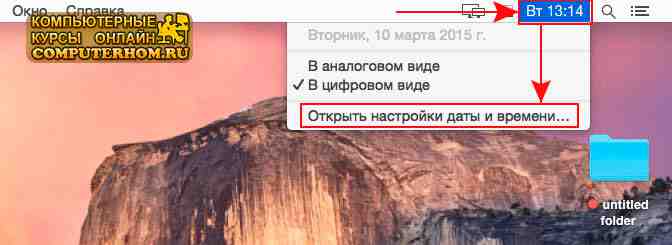
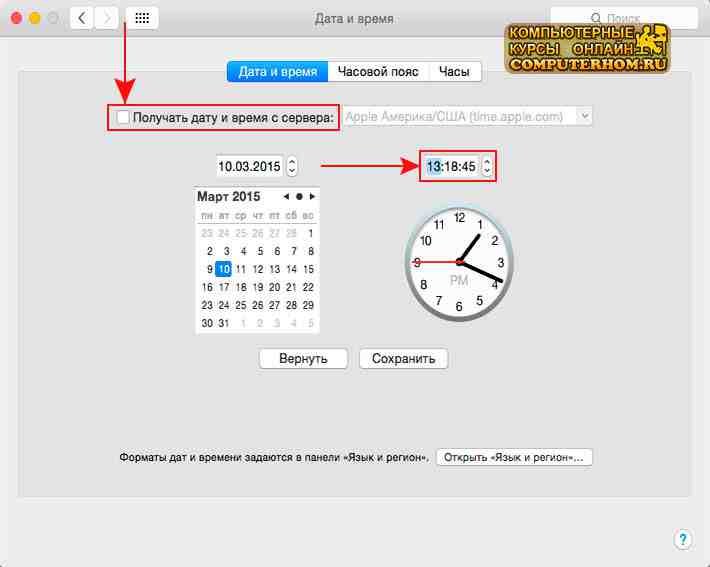
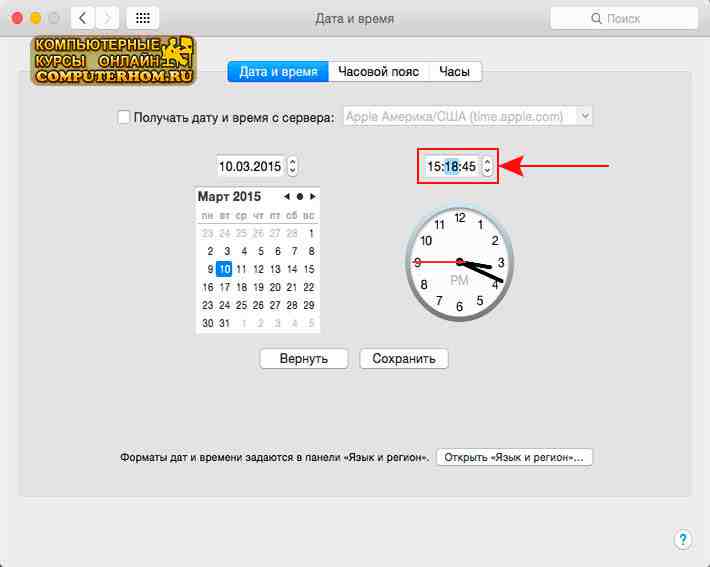
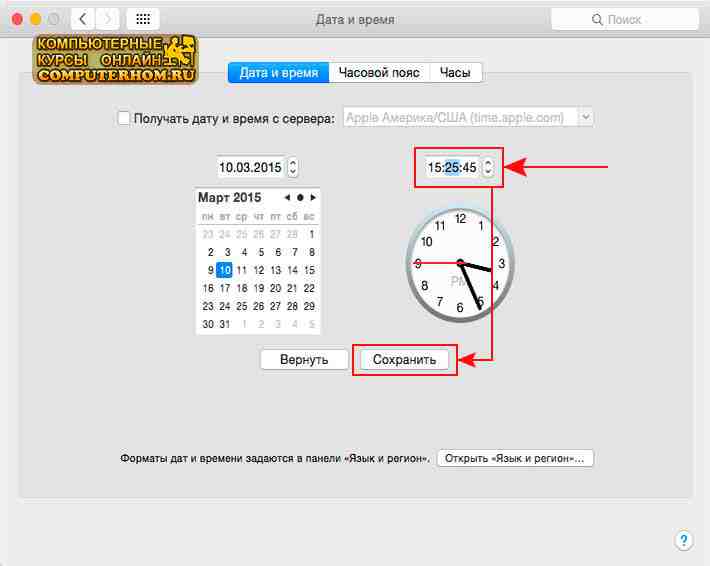
 в углу окна, а затем введите пароль администратора, чтобы открыть настройки (в заблокированном состоянии настройки неактивны).
в углу окна, а затем введите пароль администратора, чтобы открыть настройки (в заблокированном состоянии настройки неактивны).